PR2打印机
南天 pr2e打印机故障现象及处理方法

退纸时压纸塑料片会抬起而压不住纸张,当纸张不能顺利地退出时,打印头的左右移动会刮烂纸张,或使纸张卷成一团。
维修方法:
(1)检查进退纸通道有无障碍物,如有,清除干净。
(2)压纸塑料片是粘在压纸片转动柄上的,如果压纸塑料片的凹凸不平面被折弯,会阻挡纸张的退出,从而使得纸张被刮坏或被卷成团。修理压纸塑料片的凸凹面,即可解决故障。
维修方法:
(1)重新设置光电管参数
(2)拆下光电管,撬开盖片,清洗光电管
(3)光电管老化或损坏,更换光电管
故障现象十一:
进纸正常,但打印单张纸时纸张往一边斜,或打印存折时存折有时不走。
分析判断:
走纸时搓纸轮搓纸不好。
维修方法:
松开滚轴的内六角螺钉,调整滚轴使滚轴紧贴凸轮,增加搓纸轮的搓力。
故障现象十二:
PR2 plus、PR2E、PR2打印机的Set-up菜单参数打印操作和Set-up菜单参数设置方法相同。
下面以PR2E打印机的Set-up菜单参数打印操作为例。
二、Set-up菜单参数打印操作
1.关闭电源。
2.按住操作面板上的STATION2键,再打开电源。
3.按住操作面板上的STATION2键,直到打印机机械动作停止。
分析维修:
主板上汉字字库芯片有问题。
维修方法:
更换主板上的汉字字库芯片。
故障现象十四:
进退纸不正常,卡纸、打绉。
分析判断:
压纸塑料片变形,引起进退纸不正常。
维修方法:
(1)检查压纸塑料片是否变形,如变形,更换。
(2)检查进退纸通道是否有障碍物。
故障现象十五:
打印时打印纸有黑痕迹,或字符有些模糊、花点。
开机自检正常,能吸纸,打印时打印头能移动,但一根针都不出。
南天PR2存折打印机维修技巧

PR-2存折打印机维修技巧在存折打印机领域,pr-2打印机以其优越的技术性能在金融领域广泛使用,成为金融电子化设备中又一个新的亮点。
它是集机械、电子、光学为一身的高新技术设备,易于操作,打印效果完美。
本文针对其在使用维护中的常用操作和常见故障处理方法做一个介绍。
一、维护中常用操作1.打印机参数设置(1)同时按“station1”和“station2”键开机,自检结束后,释放按键。
(2)插入一张A4纸,按照打印出的提示进行操作。
说明:检测打印机参数设置的正确性;并能判断其是否断针。
2.光电管参数调整(1)打开打印机顶盖,打印头移到最左边,同时按三个键开机。
当蜂鸣器响后,释放按键,机器进入设置状态。
(2)关上顶盖,按“station1”键两次,“station2”灯亮后,放入A4纸并按“station2”键。
A4纸进入后又退出。
(3)插入A4纸,打印出光电管参数。
3.调整纵向打印对齐(1)打开打印机顶盖,打印头移到最左边,同时按三个键开机。
当蜂鸣器响后,释放该键,机器进入设置状态。
(2)关上顶盖,按“station1”键一次。
(3)再按“station2”键一次。
(4)放入A4纸,打印机按照不同的打印质量打印上下两行H字符,并退纸。
(5)按“station1”键,下排H字向右移动,上排H字不动。
(6)按“station2”键,下排H字向左移动,上排H字不动。
(7)重复步骤(4)、(5)、(6)直到调整到理想位置。
(8)按“local”键保存设置。
说明:当打印表格竖线,或汉字上下发生扭曲时,应做此调整。
4.页长设置(1)打开打印机顶盖,同时按三个键开机。
(2)关闭打印机顶盖,按“local”键一次。
(3)再按“local”键一次。
(4)放入A4纸,打印纸自动进入打印机,打印机检测到纸底边界,并确认打印纸的长度后,退出打印纸。
(5)按“local”键保存设置。
说明:使打印机识别不同类纸章大小。
二、常见故障处理打印机开机不复位。
国光及南天PR2打印机维护

国光打印机与南天PR2打印机参数设置一、国光FP21A打印机的参数恢复方法为:按住中间的键子开机,待自检过程完成后,关机重启即可。
二、南天打印机(俗称“面包机”)是我行网点大量使用的机型,故障率也较高,一般可通过下面的方法进行修复。
常用方法:恢复光敏参数1、关闭电源.2. 打开打印机上盖.3. 将打印头移至打印机最左边.4. 同时按住[Station1] [Local] [Station2] 三个键不放, 然后打开电源,听到打印机发出清脆的鸣叫后松手, 关上打印机上盖, 此时[Ready]灯闪烁, [Station1] [Local] [Station2]三灯亮.5. 按[Station1]键两次, 此时打印机有吸纸的动作, [Station2]灯亮,放张A4的白纸。
6. 按[Station2]键一次, 打印机能吸纸进入后退出,则光敏参数设置成功,此时将打印机关闭后重开即可。
7. 如果设置失败,将发出持续的蜂鸣信号且控制面板上的四个灯以不同的顺序闪烁指示出错的光敏检测器。
恢复参数后打印机一般情况下就可以正常使用了,如果需要调整参数的细节,可按下面的方法进行。
(1)打印出打印机的自检参数1. 关闭电源.2. 按住操作面板上的Station2键不放,再打开电源,直到打印机初始化动作完成才松手.3. 插入一张A4大小的纸到进纸器槽的中部,这时打印机自动地将纸对齐并到正确的打印位置.4. 然后循环打印出一张测试配置表.(2)参数设置1. 关闭电源.2. 同时按住操作面板上的Station1和Station2键不放, 再打开电源, 直到打印机初始化动作完成才松手.3. 在进纸槽中插入一张A4规格的纸.4. 打印机开始吸纸, 并打印出两行提示信息.5. 按Local键一次, 打印机进入设置状态.6. 若按Station1键, 认可并保存参数; 若按Station2键, 更改参数, 直到将需要更改或设置的参数设置完毕.7. 参数更改完毕后, 按Local键一次, 再按Station1键一次, 听到打印机发出两声清脆的鸣叫后, 关机. (此时更改好的参数已保存)附:常见故障判断及处理故障现象一 :打印机在初始化过程中打印头(字车)撞墙打印错位(应从最左边,最上面打起时,从中间开始打印)故障原因及处理:光敏管尘垢堆积, 需清洗或更换;须清洁打印条及小平台(打印机内),并将打印条涂黑;打印机左边的导杆移位,重新安装;光敏管参数漂移, 需重新设定光敏管参数;扁平电缆损坏,需更换。
PR2打印机

郁闷了我两天了,终于在几天下午这个打印机被我搞定了!真是太不容易了,O(∩_∩)O哈哈~PR2针式打印机一般只有在银行才能用到,一般市场上是不允许销售的,是属于银行直供的。
不过我这里不是银行啊,哈哈。
不知道从哪儿弄了个PR2打印机。
哈哈由于最初的时候不懂PR2打印机的设置瞎弄了一番,把打印机之前设置好的参数给弄乱了。
最后打客服我领悟到了一些参数,最终设置好了。
PR2打印机查看参数设置的方法:按“station2”,然后开机,等到打印机初始化完毕后松开station2键,然后放入一张A4纸,打印机会打印出一张当前此打印机的配置参数。
其中有两项是比较重要的:1、在“配置模式”的下边有一行是:仿真方式:*******(这里一般为打印机的型号,我的为HCC-OKI)2、另外一行比较重要的是:接口:RS232/并行口(还有什么接口我也不太清楚,也没去试,因为打印机问题不想研究)并行口如下图:打印完参数后你可以参考一下上面1和2的两个参数,仿真方式就选HCC-OKI就可以了,如果是南天公司的产品就选南天-OKI。
接口一般用的都是并行口。
怎么去选择这两个参数呢?更改打印机参数的步骤:1、首先关闭打印机2、按住station1和station2,然后开机,打印机初始化完毕后,松开这两个键。
3、放入一张A4纸,会打出两行字(第一行是按钮作用介绍,第二行是打印机厂家名称)。
4、打印完后按local键开始设置5、然后按一次station键,会打印出一行“配置模式”,在按station1键,会打印出一行“仿真方式”这里可以选择是哪种仿真方式,怎么选择呢?按station2键(station2的作用就是:轮询参数),一次按station2键就轮询的选择,选择完毕后,按station1键,保存并进行下一个参数的选择。
6、把所有的参数介绍完后,打印机的参数设置就完成了,大约有十个参数,而一般情况下需要设置的就是我上述提到的“仿真方式”和“接口”这两个参数。
南天-PR2 PR2E安装驱动步骤

打印机驱动安装步骤如下:
驱动电脑系统自带的。
1.任务栏开始菜单=》
2.设置=》
3.打印机和传真=》
4.添加打印机=》
5.把自动检测并安装即插即用打印机前
面的√去掉,点下一步
6.选择端口是LPT1(如果是转接头USB转接头把端口改成USB即可),7点下一步,左边出现厂商拉到最下面点四通,右边打印机点Oki5530SC就可以了.
下面是安装本打印机的详细步骤:
1.首先打开控制面板、找到并打开“打印机和传真机”
2.进入“打印机和传真机”后点击左边导航栏“添加打印机”
3.此时会弹出“欢迎使用打印机添加向导”直接“下一步”
4.将自动检测打印机的勾选取消掉、并“下一步”
5.选择端口、默认为LPT1的是并口数据线接口、若是请直接“下一步”
7.如果使用的是并口转USB的转换器请选择USB端口设备“下一步”
8.选择打印机厂商
9.选择打印机型号
10.键入打印机名称、可以不修改、若此打印机为经常使用请将其设置
为默认
11.是否打印测试页、选择“是”请确认打印机处于待命状态、否则选“否”
12.到此本打印机驱动程序的安装已经完成、单击“完成”
注意保存这个步骤以后做系统还可以按照步骤安装驱动!!!!!!!!!!!。
PR2存折打印机故障解析
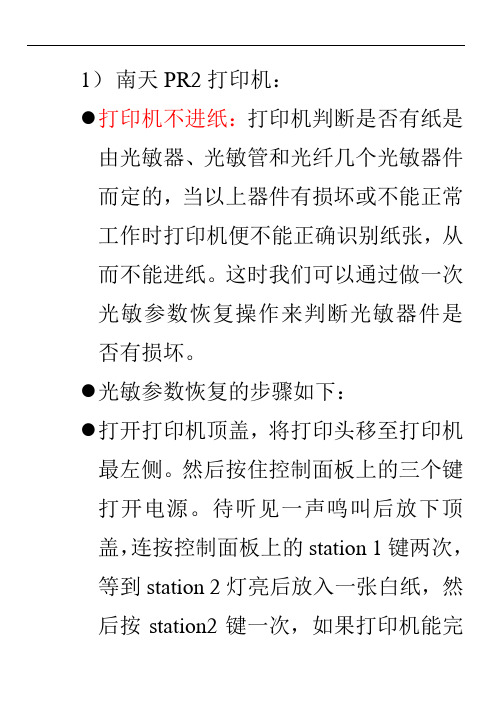
1)南天PR2打印机:●打印机不进纸:打印机判断是否有纸是由光敏器、光敏管和光纤几个光敏器件而定的,当以上器件有损坏或不能正常工作时打印机便不能正确识别纸张,从而不能进纸。
这时我们可以通过做一次光敏参数恢复操作来判断光敏器件是否有损坏。
●光敏参数恢复的步骤如下:●打开打印机顶盖,将打印头移至打印机最左侧。
然后按住控制面板上的三个键打开电源。
待听见一声鸣叫后放下顶盖,连按控制面板上的station 1键两次,等到station 2灯亮后放入一张白纸,然后按station2键一次,如果打印机能完成一次进纸、退纸的操作则证明以上的光敏器件是好的,可能需要清洁一下灰尘。
●如果不能完成一次吸纸、退纸的过程,而是纸进去后便停住,而且控制面板上的灯不停地在闪烁,则表示有器件损坏。
●我们能从灯闪烁的结果来判断那些光敏器件已损坏,控制面板上的on、station1、local station2键表示二进制的4位,灯亮表示1,反之为零。
如station2键和local键灯亮表示3号光纤损坏。
发生故障时,连续按local键还可查询是否有其他的光敏器件损坏,1~6号光纤报错表示1~6号光纤或光敏器有损坏,7~8号光纤报错表示光敏管有损坏。
这时我们需要对相应的损坏器件进行更换,这些光敏器件都是一次性产品不可维修。
●开机时打印机发出“轰轰”的响声,不能正常工作。
出现这种问题主要是打印头在自检时不能正确的识别左边界,而不停地向左边运动造成的。
●打印机打印条上最左边和最有便是白色的,而中间是黑色的,打印头是依据黑白的对比来识别边界的,当左右边界都变成黑色时很容易出现上述问题。
这时我们只需清洁左右边界并做一次光敏参数恢复操作就行了。
●打印机打印跳行、重打、格式不对、打歪等现象是由于光敏管故障引起的。
可做几次光敏参数恢复,判断光敏管是否损坏,如有损坏则需更换,如正常就需要把它取下来用干净布将其表面灰尘特别是前端的灰尘清洁。
多做几次光敏参数恢复操作有助延长光敏管的使用寿命。
PR2 plus、PR2E、PR2打印机说明

PR2 plus、PR2E、PR2打印机说明书,打印参数设置,边界调整说明一、控制面板按键和Set-up菜单参数打印操作说明PR2 plus、PR2E、PR2打印机的控制面板都由5个LED指示灯、3个按键组成,其3个按键的名称(STATION1、LOCAL、STATION2)、功能相同,在脱机状态下的使用功能、方法类似。
二、Set-up菜单参数打印操作1. 关闭电源。
2. 按住操作面板上的STATION2 键,再打开电源。
3. 按住操作面板上的STATION2 键,直到打印机机械动作停止。
4. 插入一张至少是A4大小(210mm×297mm)的纸到进纸器槽中。
这时打印机将自动地把纸对齐送入到正确的打印位置。
接着,将打印出一张测试页(打印机参数配置表)。
如果一张A4纸打印不完,再插入一张A4纸。
5.关闭打印机即可停止打印操作。
参数配置表的开头除打印南天的标记、打印机的型号及版本等信息外,还打印出当前打印机的设置内容。
设置内容可以进行更改,如果样张上的配置与实际使用的情况不符,可按照“Set-up 菜单参数设置方法”的叙述重新进行设置三、Set-up菜单参数设置方法进行Set-up菜单参数设置须按以下操作进行:1.关机。
2.同时按下STATION1和STATION2键,然后开机,直到打印机初始化动作完成。
3.在进纸槽中插入一张A4规格的纸。
这时,打印机打印出一行提示信息:按STATION1认可当前参数按STATION2选择下一参数按LOCAL开始设定参数4.按下LOCAL键,机器进入设置状态。
同时打印出如下一行:MENU:配置模式5.如果这时按下STATION1键,将意味着认可当前参数“配置模式”项,并对“配置模式”下的“配置参数设置”逐一进行选择。
6.如果这时按下STATION2键,将意味着不选择当前参数“配置模式”项,这时打印机将打印出:IBM配置同理:如果接下来按下STATION1键,将意味着认可当前参数选项(“IBM配置”),并对其下的“配置参数设置”逐一进行选择。
pr2存折打印机故障及排除方法

一、存折补登机类故障及排除方法1)存折补登机为什么不打印?a、可能是移动打印头困难,换向齿轮错位,拆开重装;如仍有故障则是打印机主板故障,需更换。
b、可能是移动打印头色带不能转动,可以换小双联齿轮或换换向齿轮。
2)存折补登机为什么不上电?a、可能是电源保险坏。
b、可能是电源板坏。
c、可能是电源变压器坏。
3)存折补登机加电以后机器为什么无动作或指示灯闪烁?a、机盖没有盖好或者机盖上磁铁脱落;b、按键面板有问题;c、机器主板有问题;d、试按住中间“LOCAL”键,开机解决。
4)存折补登机打印头为什么不能水平移动?a、打印头因为色带不能正常转动而被卡死;b、主板上水平电机的驱动电路损坏。
5)存折补登机打印头为什么移动到最左端,不能转向右端,并发出“达达”响声?a、反光平台脏;b、打印头上光电管脏或者坏;c、以上问题排除后,可以重新设置光敏参数解决。
6)存折补登机过纸轮转动为什么不正常或不能转动?a、主板上保险坏;b、进纸电机坏;c、进纸电机驱动电路坏。
7)存折补登机过纸轮为什么不停转动,但不能进纸或进折?a、检查打印机进纸槽内是否有残留纸,如有请清除;b、重设光敏参数,若设置成功则可正常使用;c、若光敏参数设置不成功,则可能是主板或光敏组件有问题。
8)存折补登机为什么有打印动作和出针声音,但无字打出或者内容模糊?a、打印头没有放到位,请打开机盖扳动左过绿色手柄使其到位;9)存折补登机为什么打印出的内容缺少笔画,或没有出针的声音?a、打印头缺针(极少出现),可选“断针补偿”应急解决;b、打印头线圈坏;c、打印头电缆坏;d、主板上保险或驱动电路坏。
10)存折补登机联机检查,为什么不能联机打印?a、配置参数错,请对照正确参数重新进行参数设置;b、机盖上磁铁脱落;c、按住面板上的ST2键开机,打印设置参数,检查参数是否正确;d、存折补登机主板故障。
11)存折补登机为什么打印存折时,人民币符“¥”打印成“:”?a、存折补登机的内部参数设置错误,请将存折补登机的OLIVETTI配置中“仿真方式”更改为:“PR40+”,故障排除。
南天PR2打印机设置

南天PR2打印机设置如何获得打印机配置参数操作步骤:1. 关闭打印机电源。
2. 按住操作面板上的 STAT ION2键,打开电源,等待打印机复位完成后松开按键。
3. 插入一张 A4纸,这时打印机将自动进纸并打印打印机的配置参数,如果涉及的参数项比较多则一页有可能打不完,这时需要再放入一张纸到打印机以便完整的打印当前配置参数。
4 .打印完成后关闭打印机电源。
如何修改打印机配置参数操作步骤:建议用户在不清楚每项参数的确切意义时,不要修改打印机的配置参数。
要进行参数设置( SET-UP )须按以下操作进行:关机。
同时按下 STAT ION1和 STA TION2键,然后开机,直到打印机初始化动作完成。
在进纸槽中插入一张 A4规格的纸。
这时,打印机打印出一行提示信息:按S TATIO N1 认可当前参数按 STA TION2选择下一参数按L OCAL开始设定参数按下 LOC AL 键,机器进入设置状态。
同时打印出如下一行:MENU:配置模式如果这时按下 STA TION1键,将意味着认可当前参数“配置模式”项,并对“配置模式”下的参数设置逐一进行选择。
如果这时按下 STAT ION2键,将意味着不选择当前参数“配置模式”项,这时打印机将打印出:ME NU :配置模式IBM 配置同理:如果接下来按下 ST ATION1 键,将意味着认可当前参数选项(“ I BM 配置”),并对其下的参数设置逐一进行选择。
如果这时按下S TATIO N2 键,将意味着不认可当前参数选项,这时打印机又将打印出下一选项,直到打印出要修改的模块,按下S TATIO N1 键,进入“配置参数设置”逐一进行选择。
[指南]蓝天pr2打印机手册
![[指南]蓝天pr2打印机手册](https://img.taocdn.com/s3/m/5084f87ab94ae45c3b3567ec102de2bd9605def8.png)
PR2打印机手册基本操作打印自检 (每修复一台打印机,须进行此操作)1、关闭电源。
2、按住操作面板上的Station2键不放,再打开电源,直到打印机初始化动作完成才松手。
3、插入一张A4大小的纸到进纸器槽的中部,这时打印机自动地将纸对齐并到正确的打印位置。
4、然后循环打印出一张测试配置表。
参数设置1、关闭电源。
2、同时按住操作面板上的Station1和Station2键不放,再打开电源,直到打印机初始化动作完成才松手。
3、在进纸槽中插入一张A4规格的纸。
4、打印机开始吸纸,并打印出两行提示信息。
5、按Local键一次,打印机进入设置状态。
6、若按Station1键,认可并保存参数;若按Station2键,更改参数,直到将需要更改或设置的参数设置完毕。
7、参数更改完毕后,按Local键一次,再按Station1键一次,听到打印机发出两声清脆的鸣叫后,关机。
(此时更改好的参数已保存)监控程序的刷新将打印机与主机的COM1口接好;打开打印机的上盖,按住[STA TION1]和[LOCAL]键开机,盖上上盖;在主机上运行FLASHPR2 VXXX.PR2;打印机将按8个模块下载,下载完后,将自检一次;在重新设置前需先恢复出厂参数,再设置。
打印机与主机的接法:主机 ( 9孔) 打印机(25针)2-----------------------------------------------------------23-----------------------------------------------------------35-----------------------------------------------------------7注意:3.10以上的版本需先按[STA TION2]键开机后,等动作停了再按[STA TION1]键恢复出厂参数后再下载。
设定光敏管参数PR2出厂时所有的光敏参数已经调整好,在使用中,由于使用非标准的纸张或要改变光敏参数,则必须重新调整光敏参数。
PR2plus、PR2E、PR2打印机的光电管参数设置方法

PR2plus、PR2E、PR2打印机的光电管参数设置方法客户服务中心更新日期:2011-01-03 浏览:891 字号选择:大中小一、控制面板按键和光电管参数设置方法说明PR2 plus、PR2E、PR2打印机的控制面板都由5个LED指示灯、3个按键组成,其3个按键的名称(STATION1、LOCAL、STATION2)、功能相同,在脱机状态下的使用功能、方法类似。
PR2 plus、PR2E、PR2打印机的光电管参数设置方法相同。
下面以PR2E打印机的光电管参数设置操作为例。
二、光电管参数设置或调整机器所有的光电管参数在工厂就已经调整好了,但是光电管在使用中电器参数的改变,或者当用户使用非标准的纸张时可能会重新调整设置光电管参数,其操作步骤如下:1.打开顶盖,打印头移到最左边,按住三键(STATION1键、LOCAL键和STATI ON2键)开机。
2.当蜂鸣器响后,表明机器正处于设置模式,释放按键3.关上顶盖(或将小磁铁放在STATION1左前方);按STATION1键两次,放入A4纸(或使用的非标准纸张)并按STATION2键,此时,A4纸进入后退出。
4.插入A4纸, 这时则打印出光敏管参数表。
在按键过程中,每按一次键机器都会发出“BB”声。
通过打印出的光敏管参数表可以调整打印机对纸张的适用范围,故障分析时可打印出光敏管参数对其进行诊断。
5.如果设置调整失败(此时,A4纸进入后不会退出),机器发出持续的蜂鸣声,通过LEDS灯的状态组合识别故障光电检测器。
按住控制面板上的任何一个键,识别出其他故障光电检测器中的任何一个,检测完出错的光电检测器后,指示灯以很高的频率快闪。
PR2打印机
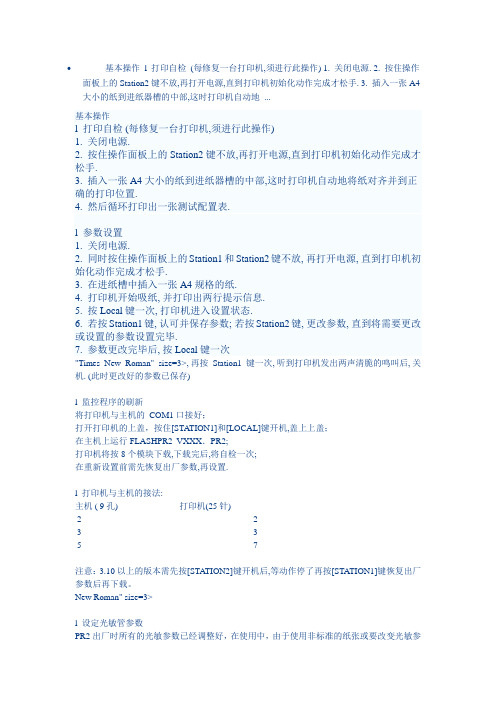
基本操作l 打印自检(每修复一台打印机,须进行此操作) 1. 关闭电源. 2. 按住操作面板上的Station2键不放,再打开电源,直到打印机初始化动作完成才松手. 3. 插入一张A4大小的纸到进纸器槽的中部,这时打印机自动地...基本操作l 打印自检 (每修复一台打印机,须进行此操作)1. 关闭电源.2. 按住操作面板上的Station2键不放,再打开电源,直到打印机初始化动作完成才松手.3. 插入一张A4大小的纸到进纸器槽的中部,这时打印机自动地将纸对齐并到正确的打印位置.4. 然后循环打印出一张测试配置表.l 参数设置1. 关闭电源.2. 同时按住操作面板上的Station1和Station2键不放, 再打开电源, 直到打印机初始化动作完成才松手.3. 在进纸槽中插入一张A4规格的纸.4. 打印机开始吸纸, 并打印出两行提示信息.5. 按Local键一次, 打印机进入设置状态.6. 若按Station1键, 认可并保存参数; 若按Station2键, 更改参数, 直到将需要更改或设置的参数设置完毕.7. 参数更改完毕后, 按Local键一次"Times New Roman" size=3>, 再按Station1键一次, 听到打印机发出两声清脆的鸣叫后, 关机. (此时更改好的参数已保存)l 监控程序的刷新将打印机与主机的COM1口接好;打开打印机的上盖,按住[STATION1]和[LOCAL]键开机,盖上上盖;在主机上运行FLASHPR2 VXXX.PR2;打印机将按8个模块下载,下载完后,将自检一次;在重新设置前需先恢复出厂参数,再设置.l 打印机与主机的接法:主机 ( 9孔) 打印机(25针)2-----------------------------------------------------------23-----------------------------------------------------------35-----------------------------------------------------------7注意:3.10以上的版本需先按[STA TION2]键开机后,等动作停了再按[STATION1]键恢复出厂参数后再下载。
南天PR2_打印机常见故障

南天pr2 打印机常见故障南天PR2存折打印机具备高精度的自动对齐和调节功能、打印速度快、噪声低等特点,在银行、保险、邮电、铁路等部门得NT广泛的应用。
随着使用数量与使用时间的增加,打印机的故障也在不断增多.但其故障都是些常见的维护性故障。
笔者根据维修经验.现将常见故障总结如下。
#(故障现象1]开机后,打印机自检时打印头撞击机架左侧,发出“咔咔”响声.即“撞墙”。
分析判断:PR2打印机每次开机后自动执行自诊断程序和机械初始化.打印头先向左移动找到左边界位置后再向右移动。
打印头上有一组光电管。
当打印头移到左边界位置时,发光二极管发出的光.经反光小平台反射回来。
接收二极管收到光信号后。
转换成电信号送给主板,停止移动打印头。
发生撞墙现象,是因为光电管接收不到反光小平台反射回来的光信号,而继续左移打印头造成的。
故障处理:首先进行光敏管参数设置。
步骤如下:(1)关机,打开机器的顶盖,用手将打印头移到打印机的最左边。
(2)同时压住面板上三个键(STATION1键、LOCAL键、STA—TION2键)开机,初始化完成后,关上机盖。
(3)按二次STATION1键,这时LOC AL状态灯停止闪烁,并发出蜂鸣声。
在进纸口插入一张与进纸口一样宽的纸,并按一下STATION2键。
打印机进纸后又将纸退出。
关机,参数设置成功,打印机可恢复正常使用。
如按以上步骤操作。
打印机进纸后不能将纸退出,则再作如下处理:(1)关机,打开机器的顶盖,握住机架左侧的绿色手柄将机架抬起。
(2)用毛刷子将打印机打印砧板左侧的小平台擦干净,用酒精棉清洗打印头上的光敏三极管(光敏三极管在打印头出针口内侧)。
(3)将绿色手柄放下按到位,再进行光敏管参数设置(1~3步骤)。
经过以上处理,一般都能解决此故障。
#[故障现象2]打印机开机,打印机自检后,插入纸时不停地退纸分析判断:PR2打印机开机自检后。
如果检测到有打印纸.便要退纸。
有两组光电管是用于检测是否有纸的。
pr2打印机手册
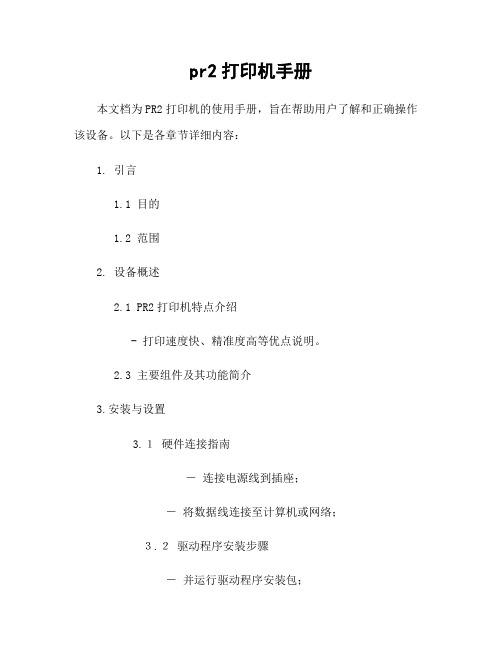
pr2打印机手册本文档为PR2打印机的使用手册,旨在帮助用户了解和正确操作该设备。
以下是各章节详细内容:1. 引言1.1 目的1.2 范围2. 设备概述2.1 PR2打印机特点介绍- 打印速度快、精准度高等优点说明。
2.3 主要组件及其功能简介3.安装与设置3.1硬件连接指南-连接电源线到插座;-将数据线连接至计算机或网络;3.2驱动程序安装步骤-并运行驱动程序安装包;–安装过程中可能需要输入管理员密码。
4.基础操作4-1基本按钮功能—开关键:用于启停打印任务;—取消键:取消当前正在进行的任务;—设置键: 访问菜单选项以更改配置参数.4-2页面布局调整−根据纸张尺寸选择合适页面方向(竖/横);−拉伸或缩小图像大小来适应所需输出区域.5 . 高级设置6 . 故障排除6.1 常见问题及解决方法- 打印机无法启动;- 纸张堵塞的处理办法等。
6.2 联系技术支持7 . 维护与保养7.1清洁打印头-使用清洗液和软布擦拭打印头;-防止灰尘进入设备内部.7.2更换耗材–按照说明书更换墨盒或碳带.8 . 法律名词及注释:- 版权:指对作品享有制作者权利并限制他人使用、复制、传播该作品的一种专属权力。
在本文档中,版权适用于所有内容。
- 商标:商标是一个特定符号(如图形、文字)或名称,用来区分某个产品或服务来源,并且被注册为合法所有者所拥有。
附件:1. PR2打印机驱动程序安装包2. PR2用户手册PDF版本本文档提供了PR2打印机的详细操作步骤以及常见故障排除方法。
如果遇到任何问题,请联系我们的技术支持团队获取帮助。
pr2光敏参数恢复以及卡纸操作

HCC-PR2的设置恢复光敏参数适用于:开机后ready和station 2闪烁,不进纸或非机械故障引起的卡纸。
步骤:1.关机状态下,打开打印机上盖,将打印头移到最左边。
2.同时按住面板三个键,开机。
“滴答”一声后松开,关上盖。
3.按两次station 1(第2次按键稍隔几秒)等到station 2亮起后,插入一张A 4纸。
打印机会将纸吸住。
4.按一次station 2,纸会被吸进去。
正常情况下稍等一会,打印机“滴答”响一下后纸退出来,这样就恢复了光敏参数。
5.如果纸进去不退出并伴有故障灯闪烁,请重复上述步骤再操作几遍或通知厂家维护。
卡纸的处理(可参考说明书4。
2。
8节)轻微卡纸时无须关闭电源,只要打开打印机上盖,利用手柄将打印头抬起,轻轻拉出被卡住的纸张。
再按下station 2键机器将不会中断打印。
严重卡纸的排除方法:1.关机。
打开打印机上盖,抬起打印头。
2.按住station 1开机,会听到两声“滴答”声,station 1和station 2会闪烁。
3.这时按一次station 1被卡纸会向前一步(station 2则向后退)连续按则连续进(或退)4.如果纸还没出来,可用一张A 4大小的稍厚纸(小于存折厚度)插入机器按上述步骤将被卡纸推出来。
5.纸出来后,关闭打印机,将打印头压倒位,关盖后重新开机即可。
打印自检表关机状态下,按住station 2开机,启动后松开。
待机器停止动作后,插入一张A 4纸,即可打印出自检表。
从自检表上可看出:1.生厂厂家(h c c)2.版本号(x.xx VER )3.打印针测试(Needes test )。
缺针的话,对应针号数字上方的斜线会打不出。
4.当前打印机的参数设置表。
建行所用的参数主要是:“接口”应为:双口或并口“并口仿真”应为OKI5330接口和仿真不对就会导致联机不打印。
设置参数(参照说明书3。
1。
5节)1.关机状态下,同时按住station1 和station 2开机,启动后松开。
PR2K10是目前国内新一代的高级专业存折打印机,它打印速度高达460CPS

PR2K10是目前国内新一代的高级专业存折打印机,它打印速度高达460CPSPR2/K10是目前国内新一代的高级专业存折打印机,它打印速度高达460CPS,汉字打印速度最高达155汉字/秒,采用橄榄型排列的24针打印头,具有自动调整打印厚度、自动纠偏和自动纸张边界检测功能,配有标准RS—232C串行接口和Centronics IEEE 1284并行接口两种标准接口。
由于它具有速度快、功能强,噪声低等特点,广泛应用于银行、保险、邮电、铁路等部门。
笔者在实际工作中遇到并维修过PR2/K10的一些故障,现举例分析如下:故障现象一:开机后,打印头一直向左移动,移到最左边时也不停止,发出“咔咔”撞击声,即“撞墙”。
分析判断:PR2/K10打印机每次开机后自动执行自诊断程序和机械初始化,打印头先向左移动找到左边界位置后再向右移动。
打印头上有一组光电管,当打印头移到左边界位置时,发射二极管发出的光经反光小平台反射回来,接收二极管收到光信号后,转换成电信号送给主板,停止移动打印头,如图一所示。
发生撞墙现象,是因为光电管接收不到反光小平台反射回来的光信号,而继续左移打印头造成的。
维修方法:(1)反光小平台脏污,应清洁小平台。
(2)检测左边界的光电管参数变化,应重新设置参数。
(3)拆下光电管,撬开盖片,清洗光电二极管。
(4)光电管老化或损坏,更换光电管。
故障现象二:开机,打印机自检后就一直不停地退纸。
分析判断:PR2/K10打印机开机自检后,如果检测到有打印纸,便要退纸。
如图二示,图中A、B两组光电管是用于检测是否有纸的,发射管发出的光经过光纤的传导,送给接收管,如果接收管接收不到光信号,便确认有纸。
该例故障是因为接收管收不到光信号,认为有纸便不停地退纸。
维修方法:(1)检查打印机内是否有碎纸片或异物遮住光电管,清除异物。
(2)检测纸张的光电参数变化,需重设光电参数。
(3)纸张检测光电管脏污,清洁纸张检测光电管和光纤。
南天pr2打印机的手册

南天pr2打印机的手册基本操作l 打印自检 (每修复一台打印机,须进行此操作)1. 关闭电源.2. 按住操作面板上的Station2键不放,再打开电源,直到打印机初始化动作完成才松手.3. 插入一张A4大小的纸到进纸器槽的中部,这时打印机自动地将纸对齐并到正确的打印位置.4. 然后循环打印出一张测试配置表.l 参数设置1. 关闭电源.2. 同时按住操作面板上的Station1和Station2键不放, 再打开电源, 直到打印机初始化动作完成才松手.3. 在进纸槽中插入一张A4规格的纸.4. 打印机开始吸纸, 并打印出两行提示信息.5. 按Local键一次, 打印机进入设置状态.6. 若按Station1键, 认可并保存参数; 若按Station2键, 更改参数, 直到将需要更改或设置的参数设置完毕.7. 参数更改完毕后, 按Local键一次, 再按Station1键一次, 听到打印机发出两声清脆的鸣叫后, 关机. (此时更改好的参数已保存)l 监控程序的刷新将打印机与主机的 COM1口接好;打开打印机的上盖,按住[STATION1]和[LOCAL]键开机,盖上上盖;在主机上运行FLASHPR2 VXXX.PR2;打印机将按8个模块下载,下载完后,将自检一次;在重新设置前需先恢复出厂参数,再设置.l 打印机与主机的接法:主机 ( 9孔) 打印机(25针)2-----------------------------------------------------------23-----------------------------------------------------------35-----------------------------------------------------------7注意:3.10以上的版本需先按[STATION2]键开机后,等动作停了再按[STATION1]键恢复出厂参数后再下载。
PR9、PR2plus、PR2E、PR2—Olivetti仿真驱动程序安装说明及驱动程序下载

PR9、PR2plus、PR2E、PR2—Olivetti仿真驱动程序安装说明及驱动程序下载PR9、PR2 plus、PR2E、PR2—Olivetti仿真驱动程序安装说明及驱动程序下载产品研发中心、客户服务中心更新日期:2011-01-03 浏览:11239 字号选择:大中小在Windows XP、Windows 7系统下南天PR9、PR2plus、PR2E、PR2打印机可以使用南天公司提供的Olivetti(PR2)仿真驱动程序“Olivetti仿真驱动程序.rar”。
一、打印机参数设置1.串口连接:PR9、PR2plus、PR2E、PR2打印机“串口仿真”设置为“OLI VETTI”,“Olivetti配置菜单”下的“仿真方式”设为“PR2”。
Windows下的PR2仿真打印机驱动程序由南天公司提供。
/doc/c410305046.html,B口连接:PR2 plus “USB仿真”设置为“OLIVETTI”,“Oliv etti配置菜单”下的“仿真方式”设为“PR2”。
Windows下的PR2仿真打印机驱动程序由南天公司提供。
二、安装使用南天公司提供的Olivetti仿真驱动程序先把“Olivetti仿真驱动程序.rar”文件解压,例如解压到E:\Olivetti 仿真驱动,特别注意其中的文件pr2.inf,然后按以下步骤安装打印机驱动。
例如:在Windows 7操作系统下安装打印机驱动的步骤:1.点击Windows界面左下角的“开始”图标。
2.点击“设备和打印机”,或“控制面板”-->“设备和打印机”。
3.点击“添加打印机”,然后按提示操作(注意:在“安装打印机软件”步骤时,点击“从磁盘安装”,然后找到pr2.inf所在的目录(E:\Olivetti仿真驱动)并选择pr2.inf。
4.安装后,可以选择打印机的端口:(1)在“设备和打印机”中, 点击鼠标左键选中“Olivetti PR2”打印机驱动。
- 1、下载文档前请自行甄别文档内容的完整性,平台不提供额外的编辑、内容补充、找答案等附加服务。
- 2、"仅部分预览"的文档,不可在线预览部分如存在完整性等问题,可反馈申请退款(可完整预览的文档不适用该条件!)。
- 3、如文档侵犯您的权益,请联系客服反馈,我们会尽快为您处理(人工客服工作时间:9:00-18:30)。
基本操作l 打印自检(每修复一台打印机,须进行此操作) 1. 关闭电源. 2. 按住操作面板上的Station2键不放,再打开电源,直到打印机初始化动作完成才松手. 3. 插入一张A4大小的纸到进纸器槽的中部,这时打印机自动地...基本操作l 打印自检 (每修复一台打印机,须进行此操作)1. 关闭电源.2. 按住操作面板上的Station2键不放,再打开电源,直到打印机初始化动作完成才松手.3. 插入一张A4大小的纸到进纸器槽的中部,这时打印机自动地将纸对齐并到正确的打印位置.4. 然后循环打印出一张测试配置表.l 参数设置1. 关闭电源.2. 同时按住操作面板上的Station1和Station2键不放, 再打开电源, 直到打印机初始化动作完成才松手.3. 在进纸槽中插入一张A4规格的纸.4. 打印机开始吸纸, 并打印出两行提示信息.5. 按Local键一次, 打印机进入设置状态.6. 若按Station1键, 认可并保存参数; 若按Station2键, 更改参数, 直到将需要更改或设置的参数设置完毕.7. 参数更改完毕后, 按Local键一次"Times New Roman" size=3>, 再按Station1键一次, 听到打印机发出两声清脆的鸣叫后, 关机. (此时更改好的参数已保存)l 监控程序的刷新将打印机与主机的COM1口接好;打开打印机的上盖,按住[STATION1]和[LOCAL]键开机,盖上上盖;在主机上运行FLASHPR2 VXXX.PR2;打印机将按8个模块下载,下载完后,将自检一次;在重新设置前需先恢复出厂参数,再设置.l 打印机与主机的接法:主机 ( 9孔) 打印机(25针)2-----------------------------------------------------------23-----------------------------------------------------------35-----------------------------------------------------------7注意:3.10以上的版本需先按[STA TION2]键开机后,等动作停了再按[STATION1]键恢复出厂参数后再下载。
New Roman" size=3>l 设定光敏管参数PR2出厂时所有的光敏参数已经调整好,在使用中,由于使用非标准的纸张或要改变光敏参数,则必须重新调整光敏参数。
PR2共有四个光敏检测器:纸张检测器包括2组发光管和接受管,位于前进纸槽中,用于检测是否存在打印介质。
发光管发出的光通过光纤传送。
前进纸检测器与纸张检测器同属一组,包括四组发光管和接受管,发光管发出的光通过光纤传送。
用于打印文件前调整纸张。
纸边检测器安装于打印头上,用于检查打印纸的边界。
后进纸检测器没有安装。
下图为光敏组件的示意图:打印机后端光纤○○后进纸检测器纸边检测器(位于打印头上)○长光纤长光纤○○○○○○○○1 3 2 4 短光纤短光纤 1 2 纸张检测器纸张检测器打印机前端光敏参数设置步骤:1. 关闭电源.2. 打开打印机上盖.3. 将打印头移至打印机最左边.4. 同时按住[Station1] [Local] [Station2] 三个键不放, 然后打开电源,听到打印机发出清脆的鸣叫后松手, 关上打印机上盖, 此时[Ready]灯闪烁, [Station1] [Local] [Station2]三灯亮.5. 按[Station1]键两次, 此时打印机有吸纸的动作, [Station2]灯亮,放张A4的白纸。
6. 按[Station2]键一次>, 打印机能吸纸进入后退出,则光敏参数设置成功,此时将打印机关闭后重开即可。
7. 如果设置失败,将发出持续的蜂鸣信号且控制面板上的四个灯以不同的顺序闪烁指示出错的光敏检测器。
READY STATION1 LOCAL STATION2ONSTA TION1 LOCAL STATION2X PHOTO1(长)X PHOTO2X X PHOTO3X PHOTO4X X PHOTO1(短)X X PHOTO2X X X 光敏管常见故障判断及处理l 故障现象一 :打印机在初始化过程中打印头(字车)撞墙打印错位(应从最左边,最上面打起时,从中间开始打印)故障原因及处理:光敏管尘垢堆积, 需清洗或更换;须清洁打印条及小平台(打印机内),并将打印条涂黑;打印机左边的导杆移位,重新安装;光敏管参数漂移, 需重新设定光敏管参数;扁平电缆损坏,需更换。
l 故障现象二&nbs打印机初始化不能完成.;不吸纸;打印头在右边不回左界,且走纸电机不停转动;打印时,将纸吸入后退出,不打印。
故障原因及处理:光敏管参数漂移, 需重新设定光敏管参数.长光纤或短光纤坏, 需更换;光敏器坏,需更换;进纸槽内有小纸片,清出后正常。
l 故障现象三 :卡纸.故障原因及处理:压纸薄片卷曲或损坏, 需更换.;打印机上框支脚变形, 需调整; (调整标准: 后支脚为95°, 后支脚为90°)打印机内的薄片杠杆损坏,需更换。
l 故障现象四 :不退纸或退纸时卡纸.故障原因及处理:压纸片脫落, 需补上;(应急处理, 将打印机设置参数之“出纸方向”改为“朝前 &nbs 即可.)薄片杠杆损坏,需更换。
l 故障现象五 :打印时, 字符漏点 (缺针).故障原因及处理:打印头之扁平电缆损坏, 需更换.打印头线圈虚焊,需补焊;打印头内部堵死(色带油墨),造成出针困难,需清洗打印头;打印针损坏 ,需更换.打印机主板上3.15A/250V保险熔断, 需更换.打印机主板上TH3L10 或9024损坏, 需更换.l 故障现象六 :打印机打印后纸上无针痕。
故障原因及处理:打印头升降未到位,手柄需向下压到位;打印头滑轮磨损,需调整;打印机的主板上3.15A/250VX3保险熔断,需更换。
l 故障现象七 :接通电源,打印机不能进行初始化(即开机无动作)。
故障原因及处理:(电器故障)打印机之主板上1.6A/250V保险熔断,需更换;打印机之主板上3718芯片损坏,需更换;打印机之主板上L6202芯片损坏,需更换;打印机之主板上L6506D芯片损坏,需更换。
l 故障现象八 :开机“ON”灯不亮(无电源)。
故障原因及处理 :打印机的电源部分1.6A/250V保险熔断,需更换;打印机的主板损坏,需更换;打印机电源部分的变压器线圈断,需更换;打印机电源部分的5A/250V保险熔断,需短接。
l 故障现象九:打印暂停。
故障原因及处理 :打印机的数据线坏,需更换;打印头老化,需更换。
l 故障现象十:用手拨动打印头,打印头不能回左边。
故障原因及处理:换向器移位,需重新装配。
l 故障现象十一:打印时将纸打穿。
故障原因及处理:压缩报表的压缩比例太大,改小为4/5或打印时将[STA TION2]灯按灭,进行高速打印(OKI 仿真);打印时太接近纸张,需调整打印头上的滑轮。
l 故障现象十二:打印拖痕或打印后纸张很黑故障原因及处理:打印头太脏,需清洗打印头。
l 故障现象十三:打印模糊故障原因及处理打印头导针片脱落,需补上。
l 故障现象十四:打印时,色带不转故障原因及处理中间齿轮损坏,需更换;换向器齿轮损坏,需更换;色带传动轴损坏,需更换l 故障现象十五:开机怪响故障原因及处理色带卡在前进纸轮上,需清理;色带卡在走纸电机上,需清理。
PR2/K10是目前国内新一代的高级专业存折打印机,它打印速度高达460CPS,汉字打印速度最高达155汉字/秒,采用橄榄型排列的24针打印头,具有自动调整打印厚度、自动纠偏和自动纸张边界检测功能,配有标准RS—232C ...PR2/K10是目前国内新一代的高级专业存折打印机,它打印速度高达460CPS,汉字打印速度最高达155汉字/秒,采用橄榄型排列的24针打印头,具有自动调整打印厚度、自动纠偏和自动纸张边界检测功能,配有标准RS—232C串行接口和Centronics IEEE 1284并行接口两种标准接口。
由于它具有速度快、功能强,噪声低等特点,广泛应用于银行、保险、邮电、铁路等部门。
笔者在实际工作中遇到并维修过PR2/K10的一些故障,现举例分析如下:故障现象一:开机后,打印头一直向左移动,移到最左边时也不停止,发出“咔咔”撞击声,即“撞墙”。
分析判断:PR2/K10打印机每次开机后自动执行自诊断程序和机械初始化,打印头先向左移动找到左边界位置后再向右移动。
打印头上有一组光电管,当打印头移到左边界位置时,发射二极管发出的光经反光小平台反射回来,接收二极管收到光信号后,转换成电信号送给主板,停止移动打印头,如图一所示。
发生撞墙现象,是因为光电管接收不到反光小平台反射回来的光信号,而继续左移打印头造成的。
维修方法:(1)反光小平台脏污,应清洁小平台。
(2)检测左边界的光电管参数变化,应重新设置参数。
(3)拆下光电管,撬开盖片,清洗光电二极管。
(4)光电管老化或损坏,更换光电管。
故障现象二:开机,打印机自检后就一直不停地退纸。
分析判断:PR2/K10打印机开机自检后,如果检测到有打印纸,便要退纸。
如图二示,图中A、B 两组光电管是用于检测是否有纸的,发射管发出的光经过光纤的传导,送给接收管,如果接收管接收不到光信号,便确认有纸。
该例故障是因为接收管收不到光信号,认为有纸便不停地退纸。
维修方法:(1)检查打印机内是否有碎纸片或异物遮住光电管,清除异物。
(2)检测纸张的光电参数变化,需重设光电参数。
(3)纸张检测光电管脏污,清洁纸张检测光电管和光纤。
(4)光电检测组件损坏或老化,更换光电检测组件。
故障现象三:开机后,电源灯亮,但打印头不动。
分析判断:电源灯亮,说明电源电路基本正常,而打印头不动,可能是打印头驱动电路故障,也可能是打印头被卡住,不能移动。
维修方法:(1)关机,用手移动打印头,如果不能移动,说明打印头被卡住,检查驱动色带的色带换向器齿轮是否脱离原来位置,造成色带驱动齿轮被卡住引起打印头卡住现象,重新将换向齿轮装好即可。
(2)用手可以移动打印头,说明齿轮基本正常,检查主板的U43、U44(L6202)芯片,用万用表R×10档,红表笔接U43或U44的5脚,黑表笔测U43和U44的8脚、9脚,如果哪块芯片的8脚、9脚的阻值均在几十欧左右,说明该芯片损坏,应更换,同时要更换F30(1.6A250V保险管),一般情况下U34和U44只有一块损坏。
(3)打印头移动马达损坏,应更换马达。
故障现象四:开机自检后,送纸进去,能吸入纸,但打印头移动一下后又退出纸来。
